Comment installer Google Analytics sur une application mobile ?
L’analyse des données est essentielle pour comprendre le comportement des utilisateurs d’une application mobile. C’est là que Google Analytics entre en jeu. En installant cet outil puissant, vous pouvez obtenir des informations précieuses sur vos utilisateurs, leurs interactions avec votre application et bien plus encore.
Pourquoi utiliser Google Analytics pour une application mobile ?
Google Analytics est un outil gratuit qui offre de nombreuses fonctionnalités utiles pour analyser les performances d’une application mobile. Voici quelques raisons pour lesquelles vous devriez envisager d’utiliser Google Analytics :
- Suivi du nombre de téléchargements : Vous pouvez suivre combien de fois votre application a été téléchargée depuis différentes sources.
- Analyse du comportement utilisateur : Vous pouvez voir comment les utilisateurs interagissent avec votre application, quelles sont les fonctionnalités qu’ils utilisent le plus souvent et celles qu’ils ignorent.
- Suivi des conversions : Si votre objectif est de générer des ventes ou des inscriptions à partir de votre application, vous pouvez configurer le suivi des conversions dans Google Analytics pour mesurer l’efficacité de vos efforts marketing.
- Analyse démographique et géographique : Vous pouvez obtenir des informations détaillées sur la localisation géographique et les caractéristiques démographiques de vos utilisateurs.
Étapes pour installer Google Analytics sur une application mobile
Maintenant que vous comprenez l’importance de Google Analytics pour votre application mobile, voici les étapes à suivre pour l’installer :
Étape 1 : Créer un compte Google Analytics
Tout d’abord, vous devez créer un compte Google Analytics si vous n’en avez pas déjà un. Rendez-vous sur le site officiel de Google Analytics et suivez les instructions pour créer un nouveau compte.
Étape 2 : Configurer une propriété dans Google Analytics
Une fois que vous avez créé votre compte, la prochaine étape consiste à configurer une propriété dans Google Analytics pour votre application mobile. Une propriété est essentiellement une représentation de votre application au sein de Google Analytics.
Pour configurer une propriété :
- Ouvrez votre compte Google Analytics et cliquez sur “Admin” en bas à gauche.
- Dans la colonne “Compte”, sélectionnez le compte que vous venez de créer.
- Cliquez sur “Créer une nouvelle propriété”.
- Suivez les instructions pour fournir des informations telles que le nom de la propriété, l’URL du site Web associé (si applicable) et choisissez le fuseau horaire approprié.
Étape 3 : Obtenir le code de suivi
Une fois que vous avez configuré la propriété, il est temps d’obtenir le code de suivi nécessaire pour intégrer Google Analytics dans votre application mobile. Voici comment procéder :
- Dans la colonne “Propriété”, cliquez sur “Informations de suivi” puis sur “Code de suivi”.
- Vous verrez un code JavaScript qui ressemble à ceci :
<script>(function(i,s,o,g,r,a,m){i['GoogleAnalyticsObject']=r;i[r]=i[r]||function(){(i[r].q=i[r].q||[]).push(arguments)},i[r].l=1*new Date();a=s.createElement(o),m=s.getElementsByTagName(o)[0];a.async=1;a.src=g;m.parentNode.insertBefore(a,m)})(window,document,'script','https://www.google-analytics.com/analytics.js','ga');ga('create', 'UA-XXXXXXXX-X', 'auto');ga('send', 'pageview');</script> - Copiez ce code et gardez-le en mémoire pour l’étape suivante.
Étape 4 : Intégrer le code de suivi dans votre application mobile
Maintenant que vous avez le code de suivi, vous devez l’intégrer dans votre application mobile. Les étapes exactes peuvent varier en fonction du framework ou de la plateforme que vous utilisez pour développer votre application. Voici quelques exemples :
- Pour une application Android : Ouvrez le fichier “AndroidManifest.xml” et ajoutez les lignes suivantes à l’intérieur de la balise <application> :
<meta-data android:name="com.google.android.gms.analytics.globalConfigResource" android:resource="@xml/global_tracker"/> - Pour une application iOS : Ouvrez le fichier “AppDelegate.swift” et ajoutez les lignes suivantes à l’intérieur de la méthode didFinishLaunchingWithOptions :
guard let gai = GAI.sharedInstance() else { assert(false, "Google Analytics not configured correctly") } gai.tracker(withTrackingId: "YOUR_TRACKING_ID")
N’oubliez pas de remplacer “YOUR_TRACKING_ID” par votre identifiant de suivi Google Analytics.
Étape 5 : Vérifier l’installation
Une fois que vous avez intégré le code de suivi dans votre application mobile, il est temps de vérifier si tout fonctionne correctement. Voici comment procéder :
- Ouvrez votre application sur un appareil ou un émulateur.
- Naviguez à travers différentes pages et effectuez des actions pour générer des données d’utilisation.
- Rendez-vous sur Google Analytics, cliquez sur “Rapports” puis sur “Temps réel”. Vous devriez voir des informations en direct sur les utilisateurs actifs, les événements et bien plus encore.
Questions fréquemment posées
Q : Puis-je utiliser Google Analytics avec n’importe quelle plateforme mobile ?
A : Oui, Google Analytics peut être utilisé avec la plupart des principales plates-formes mobiles telles qu’Android et iOS.
Q : Est-ce que je peux obtenir des rapports personnalisés dans Google Analytics pour mon application mobile ?
A : Oui, Google Analytics offre de nombreuses options pour créer des rapports personnalisés en fonction de vos besoins spécifiques.
Q : Est-ce que je peux suivre les conversions dans mon application mobile avec Google Analytics ?
A : Oui, vous pouvez configurer le suivi des conversions dans Google Analytics pour mesurer l’efficacité de vos efforts marketing et suivre les actions importantes effectuées par les utilisateurs.
Conclusion
L’installation de Google Analytics sur une application mobile est un processus essentiel pour comprendre le comportement des utilisateurs et améliorer les performances globales de votre application. En suivant ces étapes simples, vous serez en mesure d’intégrer facilement cet outil puissant dans votre application et d’accéder à des informations précieuses sur vos utilisateurs.
N’oubliez pas que l’utilisation de Google Analytics doit être conforme aux réglementations en matière de confidentialité et nécessite souvent l’autorisation explicite des utilisateurs. Assurez-vous donc d’informer clairement vos utilisateurs du suivi effectué par votre application.

Peneloppe Cavaglio
Peneloppe est une passionnée de l'écriture et des nouvelles technologies. Elle a rejoint la communauté de bloggeurs amateurs sur tangocharlie.fr pour partager ses opinions et ses découvertes dans le domaine de l'actualité générale. Avec son style d'écriture dynamique et captivant, Peneloppe attire un public fidèle qui apprécie sa vision unique du monde qui nous entoure. Suivez-la pour ne rien manquer des dernières tendances et actualités !
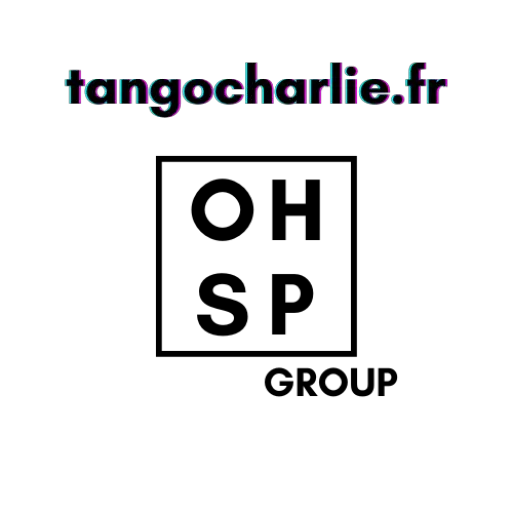

















Ajouter un commentaire